CARA MEMBUAT STEMPEL DI PHOTOSHOP
1. buka photoshop dan klik ctrl+N di keyboard untuk membuat halaman baru dengan ukuranwidth : 300 px dan height : 300 px. |
| isi width dan height |
 |
| elliptical marquee tool |
 |
| stroke |
 |
| isi width |
 |
| layer via copy atau ctrl+J |
 |
| free transform atau ctrl+T |
 |
| lingkaran stempel |
 |
| new layer atau shift+ctrl+N |
 |
| ellipse tool |
 |
| path selection tool |
 |
| seleksi lingkaran dengan path selection tool |
 |
| horizontal type tool |
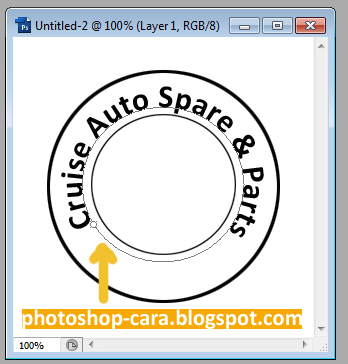 |
| tulis teks |
 |
| hasil teks di stempel |
 |
| buat lingkaran lagi untuk teks kedua |
 |
| hasil teks kedua surabaya |
 |
| brush tool |
 |
| flowing stars di brush bar |
 |
| hasil stempel dengan bintang |
 |
| rectangular marquee tool |
 |
| membuat kotak di tengah stempel |
 |
| eraser tool |
 |
| hasil setelah pakai eraser |
 |
| hasil akhir stempel |